Bir Excel elektronik tablo belgeniz varsa ve bunu birisiyle paylaşmak istiyorsanız, belgeyi olduğu gibi gönderebilirsiniz. Ancak bir Excel elektronik tablosunu yerel biçiminde gönderdiğinizde, dahil edilen tüm formüller görünür olacak ve içeriğin herhangi biri değiştirilebilir. Belgenizin mevcut durumunda kalmasını sağlamak için onu PDF'ye dönüştürmek isteyebilirsiniz. PDF belgeleri düzenlenemez ve elektronik tabloyu yalnızca dönüştürdüğünüzde olduğu gibi gösterir.
PDF Olarak Kaydet
Bir Excel elektronik tablosunu PDF'ye dönüştürmenin bir yolu, Microsoft Excel'deki "Farklı Kaydet" özelliğini kullanmaktır. Bunu yapmak için, "Farklı Kaydet" ekranındaki dosya türünü varsayılan "xlsx" biçimi yerine "PDF" olarak değiştirin.
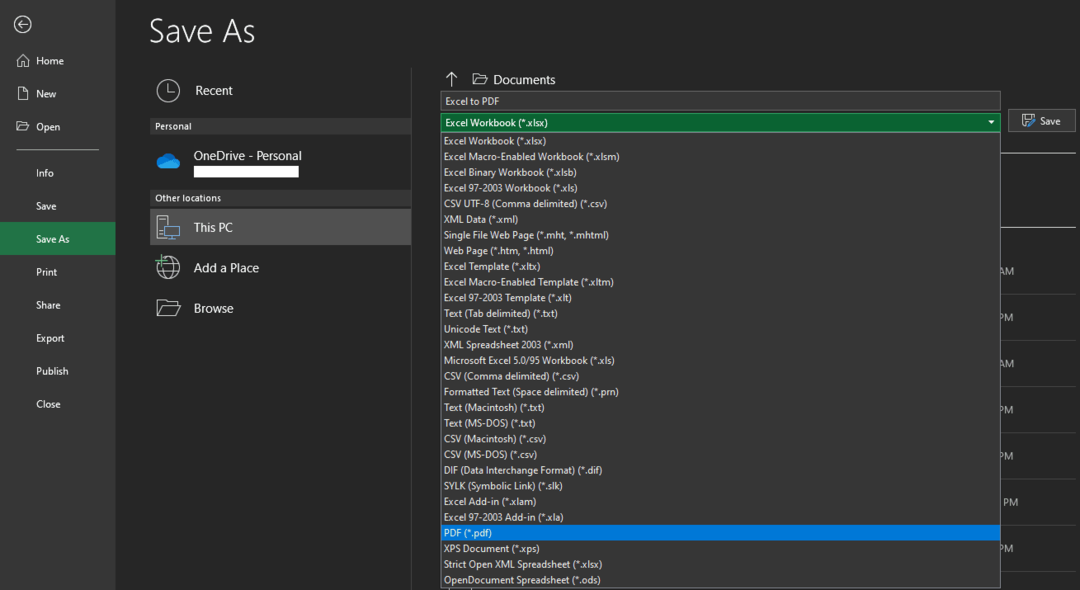
"Farklı Kaydet" ekranını açmak için, Excel'in sol üst köşesindeki "Dosya"yı ve ardından sol sütunda "Farklı Kaydet"i tıklayın.
İpucu: Bir noktada düzenlemeye devam edebilmek istiyorsanız, e-tablonuzu düzenlenebilir bir excel biçiminde de kaydettiğinizden emin olun.
PDF'ye yazdır
Bir Excel elektronik tablosunu Microsoft Excel'de PDF'ye dönüştürmenin başka bir yolu da "PDF'ye Yazdır"ı kullanmaktır. Windows, varsayılan olarak bir PDF yazıcı seçeneği içerir; bu, herhangi bir belgeyi kolayca PDF biçiminde yazdırabileceğiniz anlamına gelir. Bir elektronik tabloyu PDF'ye yazdırmak için, elektronik tablo belgenizde Ctrl+P tuşlarına basın, ardından "Yazıcı" açılır menüsünden "Microsoft Print to PDF" yazıcısını seçin.
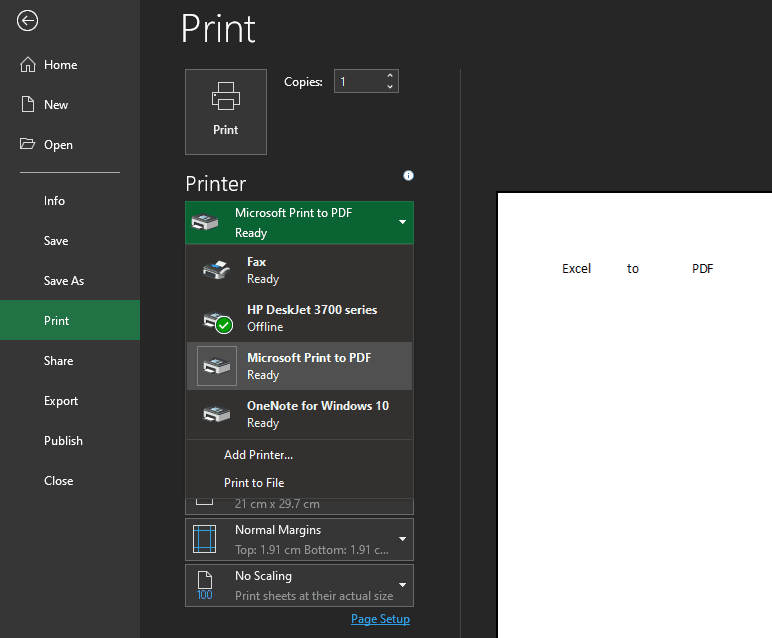
Adobe çevrimiçi dönüştürücü
Excel'i yüklemediyseniz ve yine de bir Excel elektronik tablosunu PDF'ye dönüştürmeniz gerekiyorsa, Adobe'ninki gibi çevrimiçi bir araç yardımcı olabilir. Adobe ücretsiz bir Excel'den PDF'ye çevrimiçi dönüştürücü sunar, tek yapmanız gereken belgenizi yüklemek Buradatıklayın ve dönüştürülen PDF belgesini indirin.
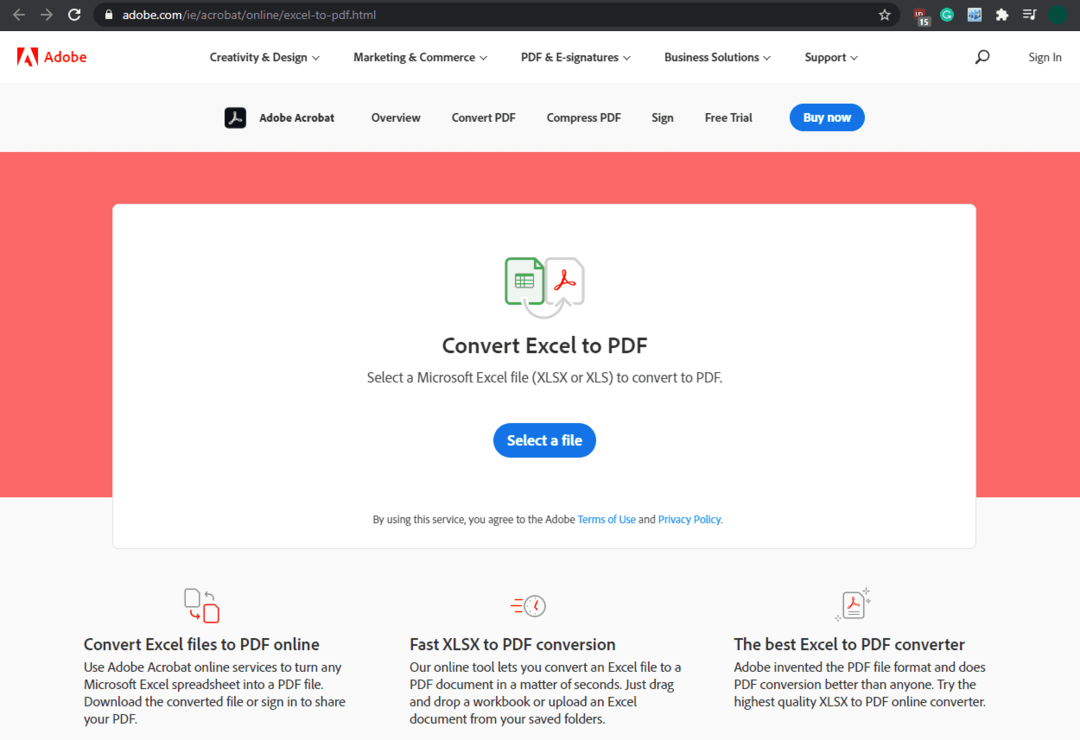
İpucu: Bunun gibi çevrimiçi dönüştürücüler, bir üçüncü tarafın varlığı nedeniyle genellikle hassas belgelerin dönüştürülmesi için uygun değildir. Özel belgeler için yukarıda önerilenler gibi çevrimdışı bir alternatif kullanmayı düşünün.